最终效果

教程素材已经打包点这里下载 提取码:nrch
1、用钢笔工具抠出人物及凳子部分。
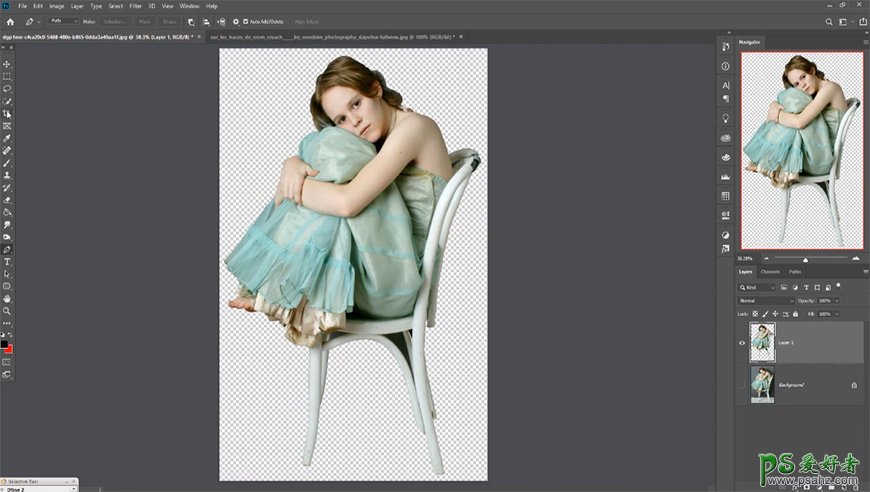
2、新建文档。
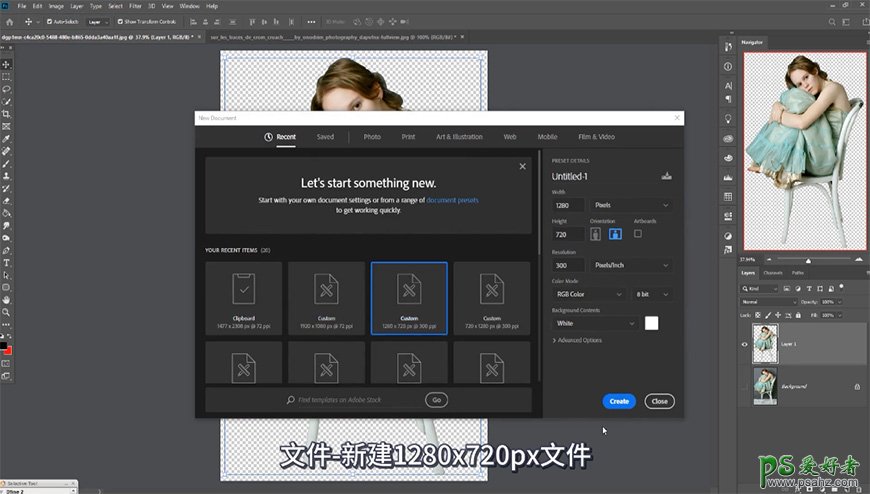
3、将人物素材及森林素材导入画布,调整位置大小。
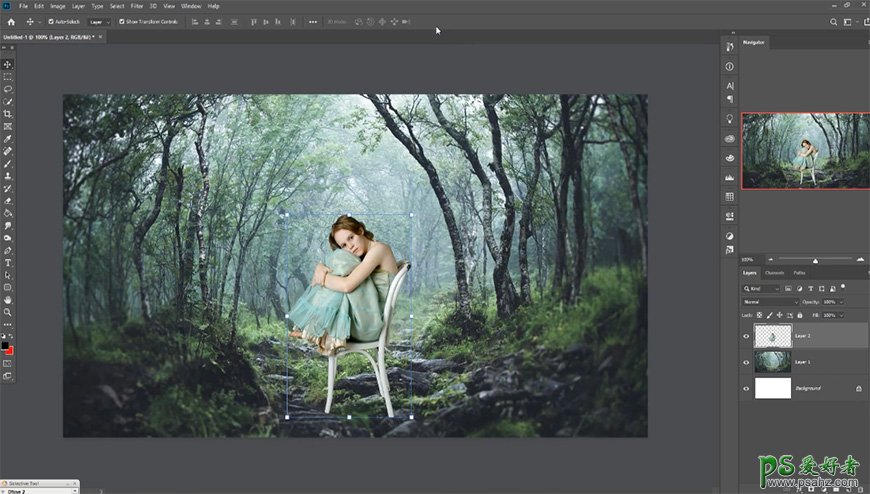
4、新建图层,给凳子画出投影。

5、给人物素材添加蒙版,涂抹凳子脚使过渡自然。
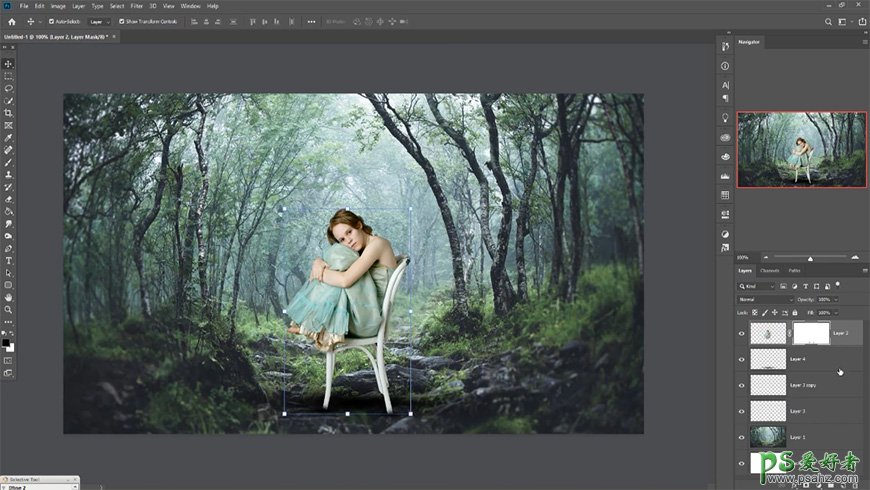
6、复制森林素材,并用画笔涂抹人物素材中人物的头发部分,使其更自然。
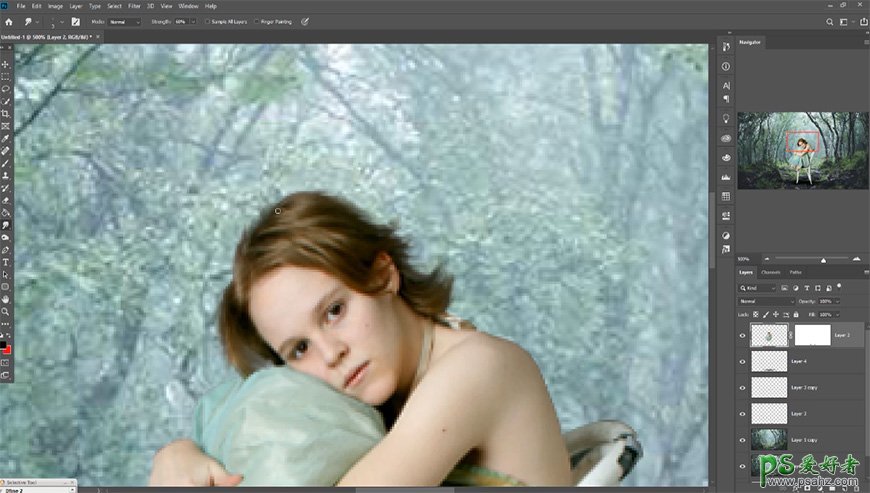
7、对森林拷贝层添加高斯模糊,在蒙版上涂抹出前景的草地。
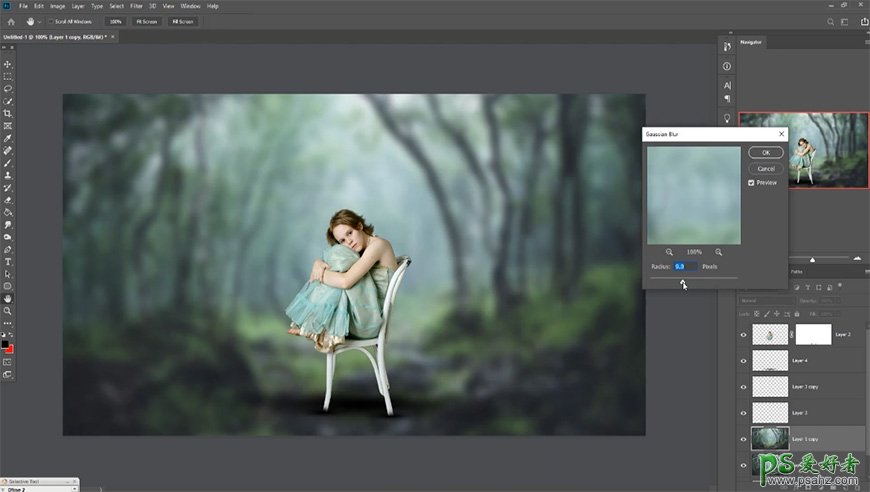

8、在森林拷贝层上方新建曲线图层,压暗森林。

9、在人物层上方新建曲线图层并创建剪切蒙版,压暗人物。

10、新建图层,人物头顶上方拍出亮光,并调整两个曲线图层的曲线。

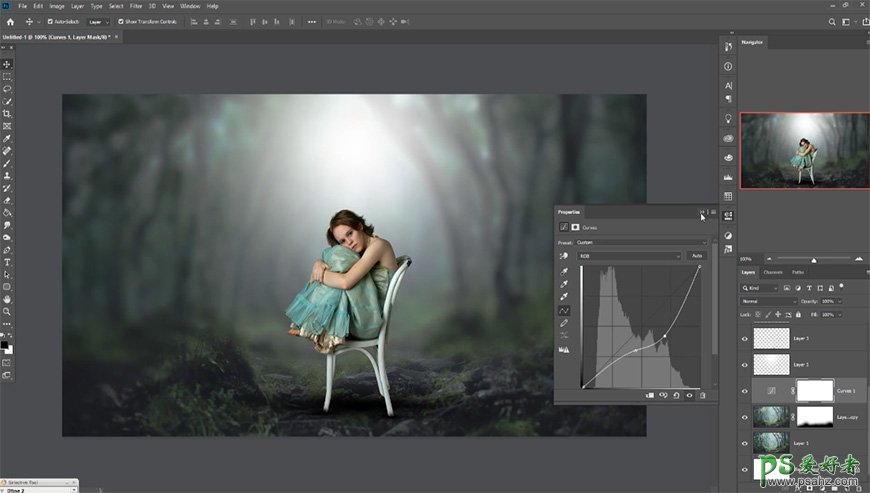
11、合并人物及人物上方的曲线层,添加camera raw滤镜。
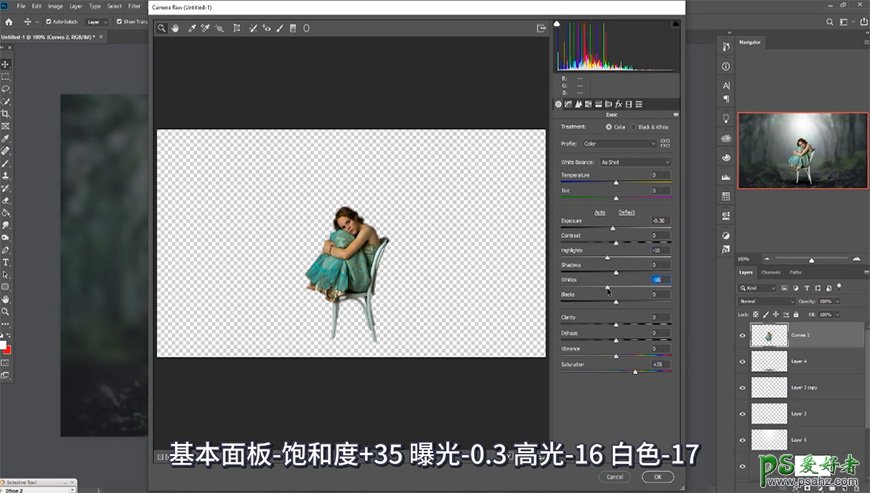
12、新建图层,修改图层模式,用白色画笔画出人物的亮部。合并森林、森林拷贝层及森林上方的曲线层。

13、新建图层,修改图层模式,用白色画笔拍上亮光。

14、导入光斑素材,调整大小位置及图层模式,添加蒙版擦去边角多余光斑。

15、导入落叶素材,调整大小位置。

16、复制落叶图层并添加动感模糊,隐藏原来的落叶层。
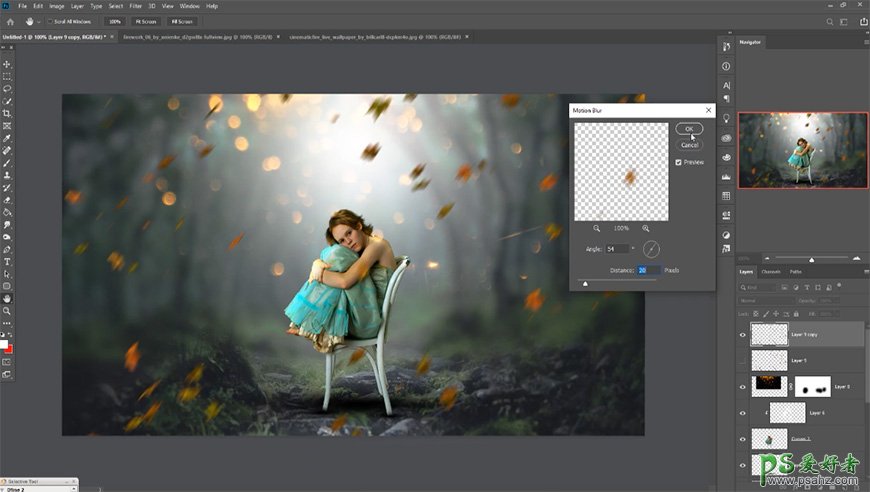
17、添加色彩平衡调整图层。

18、盖印图层并复制,使用 camera raw滤镜。
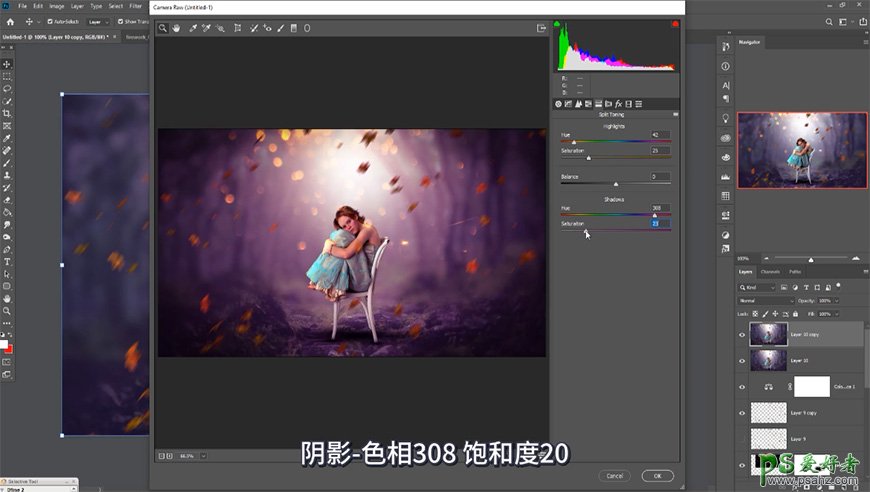
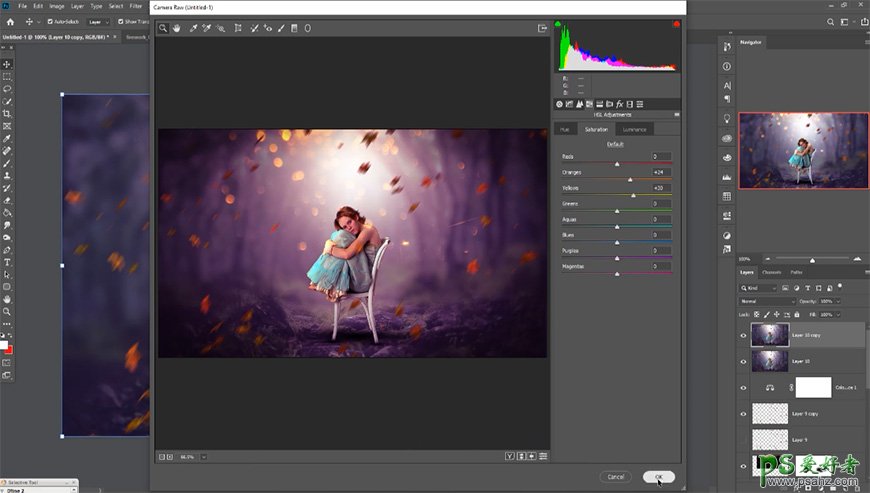
19、添加两个照片滤镜,并在蒙版上进行涂抹。
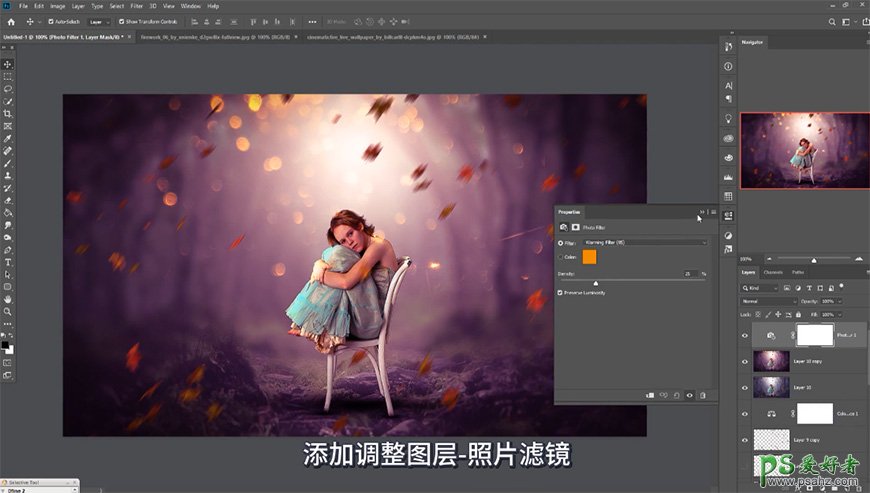
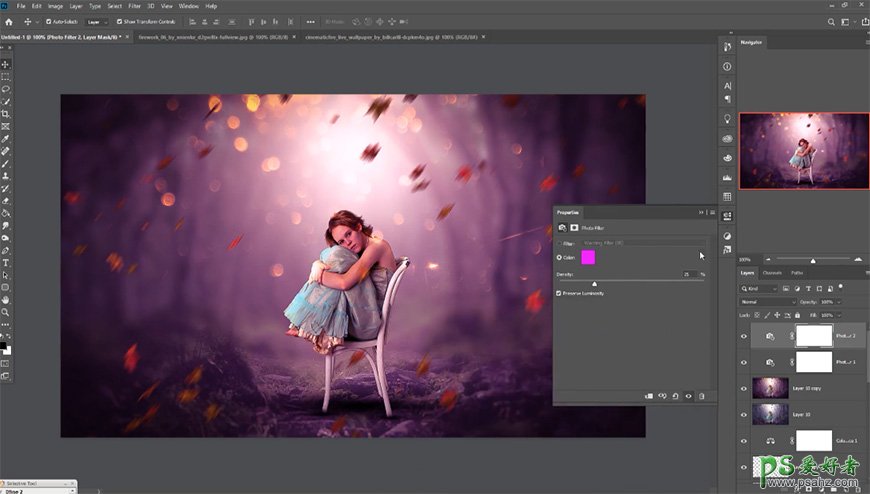
20、盖印图层,添加nik滤镜,调整参数。

最终效果:
